
Owen Little
0
4652
1032
Avec rien de plus qu'un navigateur et YouTube, vous pouvez créer une analyse vidéo de votre ordinateur en quelques minutes grâce à Google Hangouts..
Pour commencer, accédez à Événements en direct YouTube [N’est plus disponible] lorsque vous êtes connecté à votre compte et appuyez sur le bouton “Activer la diffusion en direct” bouton. Cela ne démarrera pas le screencast live car il y a plusieurs étapes à franchir avant que le live.
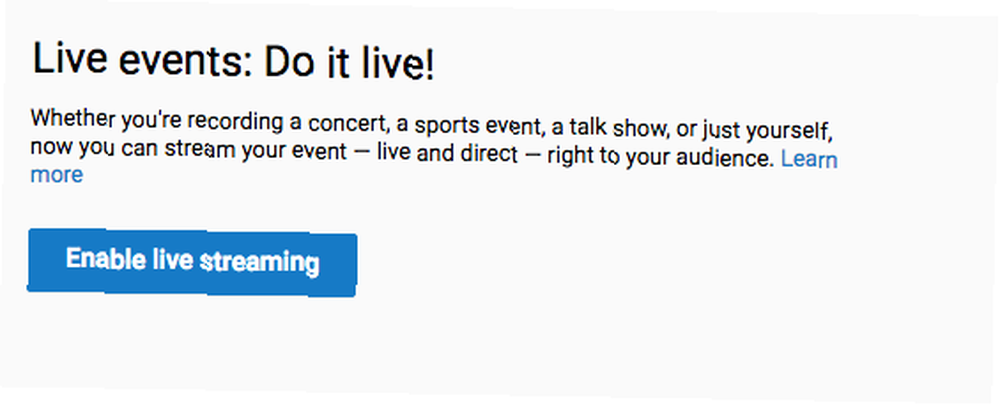
L'étape suivante consiste à cliquer “Nouvel événement live”, qui ouvrira une boîte de dialogue dans laquelle vous pourrez entrer les paramètres de base et avancés. Les paramètres de base incluent le nom de la vidéo, les balises, la description et vous pouvez également choisir de rendre la vidéo privée, publique ou non répertoriée..
Les paramètres avancés incluent la catégorie, la licence, les options d’incorporation, etc..
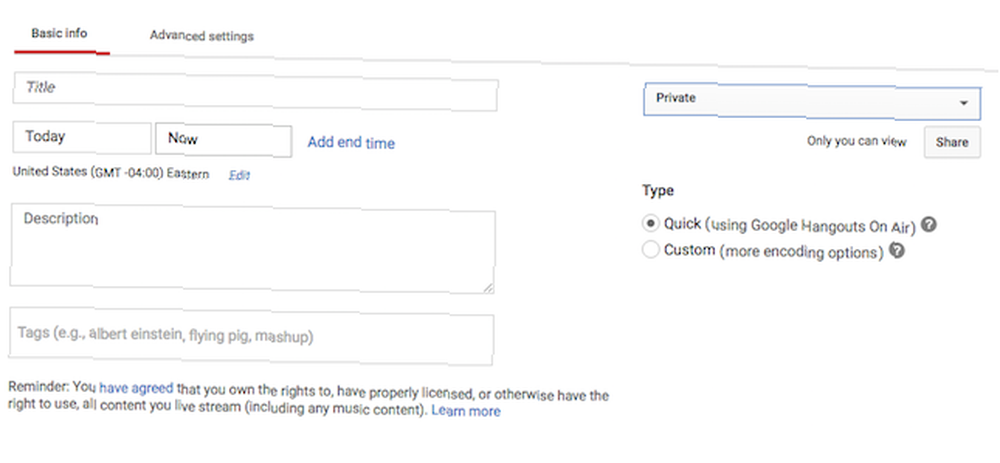
Une fois vos paramètres en place, cliquez sur “Allez vivre maintenant”. Encore une fois, cela ne démarrera pas l'enregistrement en direct. Pour commencer, vous devez autoriser l’accès à votre webcam, mais vous pouvez également désactiver la webcam avant de lancer le screencast. Pour éteindre la webcam, cliquez sur l'icône vidéo..
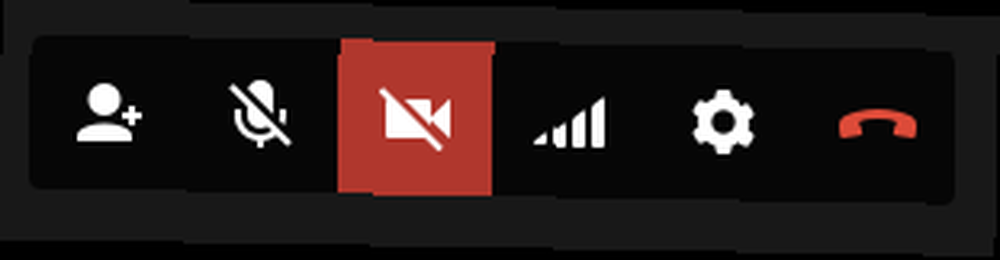
Pour choisir la partie de votre écran à projeter, cliquez sur le bouton “Partage d'écran” bouton dans le menu de gauche.
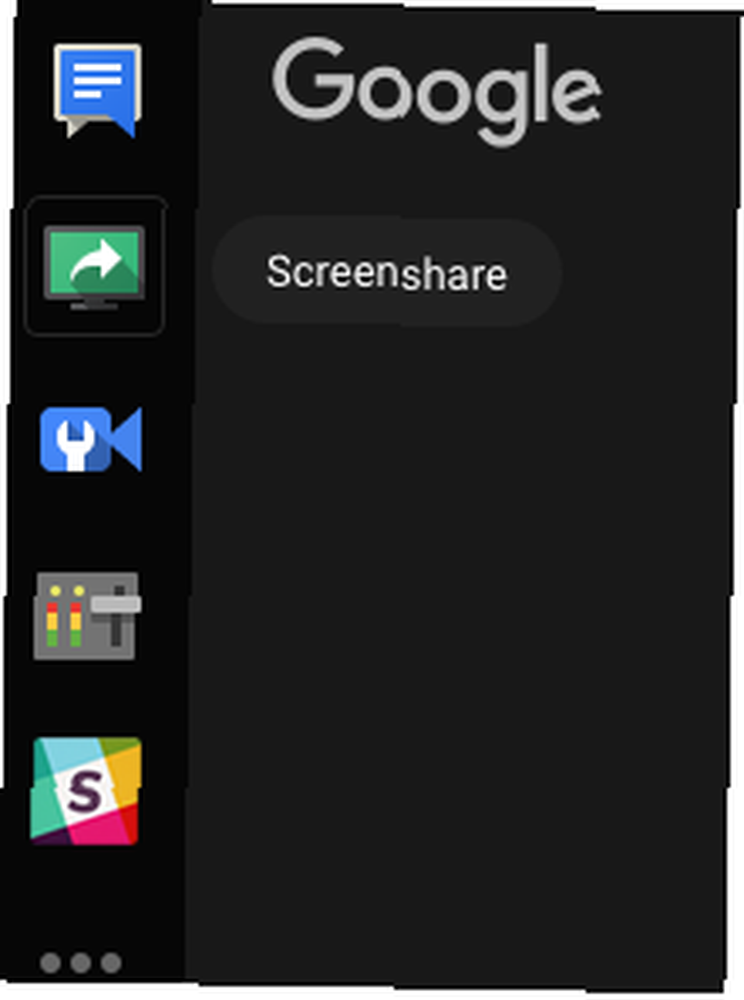
Vous pouvez choisir de diffuser tout votre écran ou toute fenêtre que vous avez déjà ouverte..

Après avoir fait votre choix, cliquez sur le bouton Partager. Vous pourrez afficher l'écran que vous partagez via la fenêtre Google Hangout..
À ce stade, vous pouvez frapper le “Lancer la diffusion” bouton pour commencer l'enregistrement en direct. Si vous avez choisi de rendre votre vidéo privée ou non répertoriée, personne ne pourra visualiser le screencast..

Une fois la diffusion terminée, la vidéo sauvegardée est disponible sur votre compte YouTube. Vous pouvez modifier ses paramètres de confidentialité si vous souhaitez la partager publiquement et ajouter des annotations, des sous-titres, etc..
Quelques points à garder à l’esprit lorsque vous utilisez YouTube pour enregistrer un screencast:
- La qualité de la vidéo n'est pas excellente - l'expérience plein écran est un peu floue.
- Si vous utilisez YouTube, vous n'aurez pas accès à certaines fonctionnalités avancées que vous obtiendrez avec d'autres applications d'analyse vidéo. Les 5 meilleures applications d'enregistreur d'écran pour capturer votre écran Mac OS Les 5 meilleures applications d'enregistreur d'écran pour capturer votre écran Mac OS Besoin d'un outil enregistrer l'écran sur votre Mac? Voici les meilleures applications d'enregistrement d'écran pour capturer le bureau de votre Mac. comme Quicktime ou Screencast-o-matic.
Alors, pourquoi utiliser YouTube? Vous pouvez visionner en direct si vous le souhaitez, et l’une des rares options disponibles ne nécessitant aucun téléchargement sur votre ordinateur. Cela signifie que vous pouvez screencast à partir de tout ordinateur que vous utilisez.
Avez-vous utilisé YouTube pour enregistrer un screencast? Faites-nous savoir comment vous avez aimé dans les commentaires.
Crédit d'image: Mozakim via Shutterstock.com











